Anzeige V2
Mit diesem Script kannst alle Ansichtseinstellungen so vornehmen, wie du sie brauchst! Jetzt noch besser!
Das Script „Anzeige“ ist im Project-Octopus schon immer sehr beliebt gewesen. Ziemlich schnell kam aber der Wunsch auf, dass es möglichen sein müsste, dass man mehrere Vorgaben einrichten kann.
Denn je nach Arbeitssituation braucht man mal dieses Setup und mal jenes. Nun, wir hören zu! Und, tadaa, hier ist die Version von „Anzeige“, die genau dies anbietet.
Und zusätzlich haben wir noch ein paar tolle Features eingebaut! 😊
Hilfsmittel immer wieder manuell ein- und ausblenden gehört nun der Vergangenheit an
Grundlinienraster lieber ein oder aus? Brauchst du die Lineale? Stört dich der Dokumentraster? Welchem „Arbeitsbereich“ möchtest du aktivieren?
Statt bei jeder Datei erneut zu suchen, wo sich die Option zum Einschalten der Hilfslinien verbirgt, nutze lieber das Octopus-Script „Anzeige“.
In der Version 2 dieses Scriptes kannst du deine Lieblingseinstellungen nun in Sets abspeichern. ♥️
Kurz und Bündig:
So arbeitest du mit den beiden Scripten
Anzeige V2 konfigurieren – "Anzeige-Vorgaben" managen
Mit diesem Script legst du "Anzeige-Vorgaben" an. Erstelle neue ("Neu...") oder bearbeite ("Bearbeiten...")und lösche ("Löschen") deine Anzeige-Vorgaben.
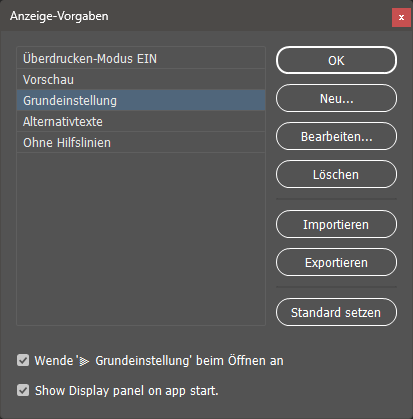
Interessant sind auch die beiden Optionen im Fuß des Fensters:
"Wende ' ... ' beim Öffnen an" bewirkt, dass alle Dateien, die du von nun an öffnest, automatisch mit dieser "Anzeigen-Vorgabe" dargestellt werden.
"Show Display panel on app start." bewirkt, dass das Fenster von "Anzeige V2" automatisch geöffnet wird. Mehr dazu weiter unten.
Tipp
Wenn Du den Octopus in mehrere InDesign-Versionen auf deinem Rechner nutzt, dann werden die „Anzeige-Vorgaben“ in allen diesen InDesign-Versionen genutzt.
Anzeige V2 konfigurieren – "Anzeige-Vorgaben" einrichten
Hier stellst du ein, welche optischen Hilfsmittel in InDesign angezeigt werden sollen.
Wenn bei „aktiv" ein Haken steht, dann berücksichtigt das Script deinen. Ist kein Haken gesetzt, belässt das Script die Einstellung, wie sie gerade ist.
Wenn du dieses Fenster mit „OK“ bestätigst, wird deine Einstellung zum einen für das nächste Mal abgespeichert und zum anderen werden die Anzeigeoptionen auch alle schon umgesetzt.
Neu in der Version 2 ist unter anderem, dass du den "Arbeitsbereich" aufrufen kannst mit einer "Anzeige-Vorgabe".
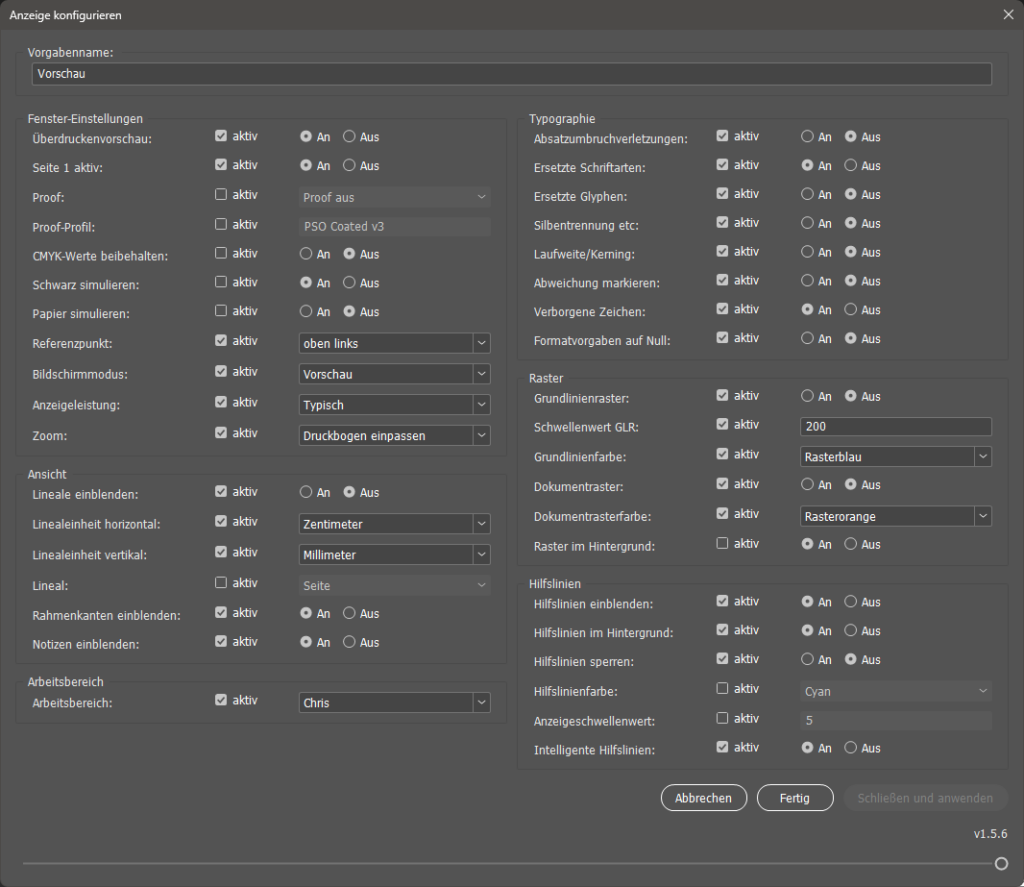
Tipp
Leider ermöglicht es InDesign nicht alle Optionen per Script zu steuern. Deswegen kannst du „Textverkettung“ nicht einrichten. Sorry!
„Anzeige V2“ – „Anzeige-Vorgaben" aufrufen
Das Kernstück der beiden Scripte ist natürlich "Anzeige V2". Denn über dieses Fenster aktivierst du die "Anzeige-Vorgaben" des aktiven Dokumentes durch Klick auf den entsprechenden Schalter.
Wie von Zauberhand werden Hilfslinien ein- oder ausgeblendet und verschwinden und erscheinen Paletten!
Mit einem Klick auf das "Zahnrad-Symbol" rufst du das Script "Anzeige V2 konfigurieren" auf.
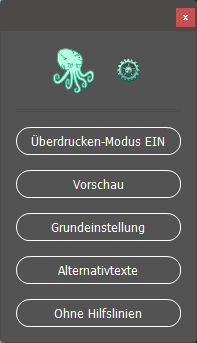
Tipp
Wenn du mehrere InDesign-Dateien offen hast kannst du mit gedrückter Alt-Taste beim Klick auf eine der „Anzeige-Vorgaben“ diese auf alle geöffneten Dokumente anwenden! 🥳
FAQ
Es sieht so aus, als könnte man über die Scripting-Schnittstelle nicht auf diesen Parameter zugreifen. Sorry! ¯\_( ͡° ͜ʖ ͡°)_/¯
